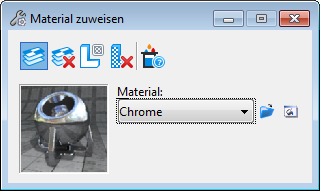Material anwenden
 Die Funktion Material anwenden wird verwendet für folgende Zwecke:
Die Funktion Material anwenden wird verwendet für folgende Zwecke:
- Hinzufügen, Entfernen oder Ändern von Materialdefinitionen, die nach Farbe/Ebene zugewiesen wurden.
- Hinzufügen oder Entfernen von Materialdefinitionen, die an Elemente in einem Modell angehängt wurden
- Abfragen von Elementen für Materialzuweisungen
- Einstellen oder Löschen von Umgebungs-Maps
Anhand von Symbolen am oberen Rand des Einstellungsfensters der Funktion können Sie die benötigte Task auswählen. Im Vorschaufenster wird das derzeit ausgewählte Material angezeigt. Mit anderen Symbolen können Sie Palettendateien laden bzw. entladen und Materialzuweisungen anzeigen und bearbeiten.
Materialdefinitionen werden in Palettendateien gespeichert. Mit dieser Funktion können Sie Materialpaletten laden und Materialien von diesen auf Elemente in der DGN-Datei anwenden. Materialtabellen werden über das Dialogfeld Materialtabellen verwalten verwaltet und gelten für alle Modelle in der DGN-Datei. Wenn mehr als eine Palette geladen ist, wird aus der Einstellung "Palette" ein Optionsmenü, in dem Sie die erforderliche Materialpalette auswählen können. Abschließend können Sie die Zuweisungen in einer Datei für Materialzuweisungstabellen speichern.
Wenn eine Materialpalettendatei geladen wurde, können Sie Materialien aus dieser auf Elemente in der Zeichnung anwenden. Es gibt zwei Möglichkeiten, Materialzuweisungen auf Zeichnungselemente anzuwenden. Sie können Material folgendermaßen zuweisen:
- Nach Stufe und Farbe unter Verwendung von echten Farben.
- Durch Anhängen von Materialien an Elemente als Attribute.
Letztere Methode ist besonders nützlich zum Anhängen verschiedener Materialien an die verschiedenen Flächen eines Volumenelements oder einer Fläche. Wenn ein Material als Attribut angehängt wird, überschreibt diese Einstellung die Zuweisungen nach Farbe und Ebene. Angehängte Materialien werden als lokale Materialien zusammen mit dem Modell gespeichert.
Sie können Materialien nach Ebene und Farbe zuweisen, indem Sie entweder das entsprechende Element auswählen oder Ebene und Farbe manuell auswählen. Bevor ein Material tatsächlich auf ein Element angewendet wird, können Sie die Ergebnisse in einer Vorschau betrachten.
| Einstellung | Beschreibung |
|---|---|
| Nach Ebene/Farbe zuweisen (Symbol) | Mit diesem Symbol können Sie den Elementen in dem Modell Materialien nach Ebene und Farbe zuweisen. Sie können echte Farben verwenden. |
| Zuweisung entfernen (Symbol) | Dient zum Entfernen einer Materialzuweisung nach Ebene und Farbe. |
| Anhängen (Symbol) | Dient zum Anhängen eines Materials als Attribut an ein Element in Ihrem Modell. Dies schließt auch die Fähigkeit ein, Materialien an die einzelnen Flächen von SmartSolids und Feature-Volumenelementen anzuhängen. Auf diese Weise angehängte Materialien überschreiben die Materialzuweisungen nach Ebene und Farbe. |
| Anhang entfernen (Symbol) | Dient zum Entfernen eines Materials, das als ein Attribut an ein Element, eine Fläche eines SmartSolids oder eine Fläche eines Feature-Volumenelements in einem Modell angehängt wurde. |
| Abfrage (Symbol) | Wird verwendet, um Elemente in einem Modell für Materialien abzufragen, die entweder als Zuweisung oder als Anhang mit den Modellen verbunden sind. |
| Materialvorschaubereich | In diesem Bereich im unteren, linken Abschnitt des Einstellungsfensters der Funktion wird ein Beispiel des aktuell ausgewählten Materials angezeigt. Sie können das Kontextmenü für diesen Bereich verwenden, um Änderungen vorzunehmen (öffnen Sie das Dialogfeld Material-Editor) oder um das Vorschauobjekt auszuwählen (mögliche Auswahlen sind Kugel, Rechteck, Zylinder oder Würfel). Durch Doppelklicken auf das Vorschaufenster wird das Dialogfeld Material-Editor geöffnet.
Sie können die Bilddatei für den Materialvorschau-Hintergrund für diese Funktion sowie für das Dialogfeld "Material-Editor" ändern, indem Sie die Konfigurationsvariable MS_MATERIAL_PREVIEW_BACKGROUND setzen. Wenn der vollständige Pfad zur Bilddatei nicht angegeben ist, wird davon ausgegangen, dass er sich an einer der durch die Konfigurationsvariable MS_IMAGE definierten Speicherpfade befindet. Standardmäßig wird die Datei checker.tif verwendet oder, wenn diese Datei nicht gefunden wird, mslogo.tif. |
| Material | Legt die Materialdefinition fest. Fett gedruckte Materialdefinitionen sind gegenwärtig Elementen in der Zeichnung nach Ebenen bzw. Farben zugewiesen oder an Elemente angehängt.
Wenn der Zeiger über den Materialnamen gehalten wird, werden die Farb- und Ebenenzuweisungen für das Material in einem Funktionsnamen angezeigt. |
| Palette öffnen (Symbol) | Öffnet den Dialog Palette öffnen, in dem Sie die zu ladende Materialpalettendatei auswählen können. |
| Materialzuweisungen (Symbol) | Öffnet das Dialogfeld Materialzuweisungen, mit dem ein Material manuell auf Elemente nach Farbe und Ebene angewendet werden kann. |